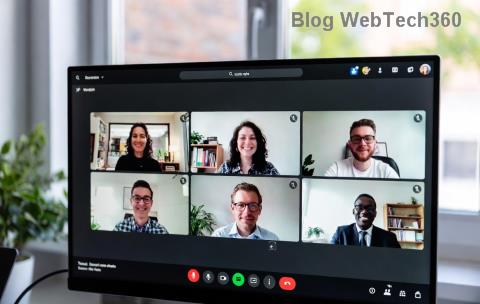Как да промените потребителския агент в Safari

Подробни инструкции как да промените низа на потребителския агент в браузъра Apple Safari за MacOS.
Ако искате да симулирате друг тип браузър, като промените потребителския агент или низа на UA в уеб браузъра Safari за MacOS, ние сме ви покрили с тези стъпки.
Изберете менюто „ Safari “ и изберете „ Предпочитания... “.
Изберете раздела „ Разширени “ и отметнете опцията „ Показване на менюто за разработка в лентата с менюта “.
Затворете прозореца Предпочитания.
Изберете „ Разработване “ от менюто, след което изберете „ Потребителски агент “.
Изберете низа на потребителския агент, който искате да използвате. Ако не е в списъка, изберете „ Друго... “, след това въведете низа на потребителския агент, който искате да използвате, и изберете „ OK “.
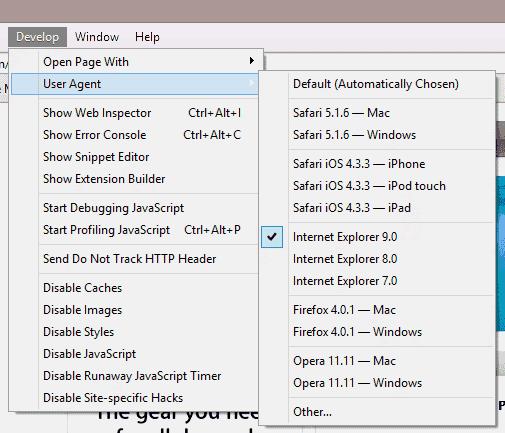
След като изберете нов низ от потребителски агент, Safari ще презареди уеб страницата и сте готови да тръгнете.
Трябва да отбележа, че тази настройка не остава постоянна след затваряне на Safari.
Подробни инструкции как да промените низа на потребителския агент в браузъра Apple Safari за MacOS.
Как да видите изходния код на уеб страница в Apple Safari с помощта на инструмента Web Inspector.
Решете грешка, при която страницата не може да се отвори, твърде много пренасочвания. се появява при сърфиране в мрежата на вашия Apple iPhone или iPad.
Показваме ви как да деактивирате кеширането в уеб браузъра Apple Safari.
Как да активирате или деактивирате блокера на изскачащи прозорци в Apple Safari за Windows, OS X и iOS.
Как да настроите начална страница за Safari на вашия Apple iPhone или iPad.
Улеснете четенето в Safari и увеличете размера; Ето как.
Като знаете съветите и триковете, които Safari може да предложи, ще знаете как да извлечете максимума от браузъра. Освен това има някои съвети и трикове в ръкавите си
Как да изтриете бисквитки, история или данни за парола от уеб браузъра Apple Safari.
Решете проблем, при който иконата на Apple Safari липсва от вашето iOS устройство.
Заседнали сте с грешка в изображението на Microsoft Teams в чата? Открийте доказани стъпки за отстраняване на неизправности, за да отстраните бързо проблеми с показването на изображения и да възстановите безпроблемната съвместна работа. Експертни съвети вътре!
Имате проблеми с Microsoft Teams Meeting ID, който не работи? Открийте бързи, доказани решения, за да се върнете към безпроблемни срещи. Ръководство стъпка по стъпка със съвети за отстраняване на неизправности за незабавно разрешаване.
Уморени ли сте от грешка в Microsoft Teams в Windows 10, която блокира работата ви? Следвайте нашето ръководство стъпка по стъпка, за да разрешите бързо проблеми със съвместимостта с най-новите корекции. Вземете безпроблемно Teams в Windows 10 още днес!
Разочаровани ли сте от грешката „Неуспешно обаждане в Microsoft Teams“? Това ръководство за 2026 г. предоставя бързи и доказани решения за незабавно възстановяване на разговорите ви. От мрежови настройки до нулиране на приложенията – върнете безпроблемните видео разговори онлайн още сега!
Уморени ли сте от досадната грешка „Липсваща папка в Microsoft Teams“? Следвайте това ръководство за отстраняване на неизправности стъпка по стъпка с бързи решения, изчистване на кеша и решения за синхронизиране, за да възстановите папките си незабавно и да повишите производителността си.
Имате проблеми с грешки в Microsoft Teams на Android? Вземете най-новите корекции за 2026 г. за сривове, неуспешно влизане и проблеми със синхронизирането. Ръководство стъпка по стъпка за възстановяване на безпроблемната съвместна работа на вашето устройство.
Имате проблеми с приглушен звук по време на разговори? Открийте доказани стъпки за отстраняване на неизправности, свързани с грешката „приглушен микрофон“ в Microsoft Teams. Възстановете бързо чистия звук с нашето експертно ръководство. Работи на Windows, Mac и мобилни устройства.
Разочаровани ли сте от грешката „Как да получите помощ за Microsoft Teams“? Следвайте нашето доказано ръководство стъпка по стъпка, за да я поправите бързо. Изчистете кеша, актуализирайте Teams и си възвърнете достъпа до помощни ресурси без усилие.
Имате проблеми с грешката „Проверка на версията на Microsoft Teams“? Открийте доказани, поетапни решения, за да я разрешите бързо. Изчистете кеша, актуализирайте, преинсталирайте и др. за безпроблемна работа в екип. Работи с най-новите версии!
Имате проблеми с грешката „Изисква се действие при влизане в Microsoft Teams“? Следвайте нашето ръководство за отстраняване на неизправности стъпка по стъпка, за да я разрешите бързо. Изчистете кеша, актуализирайте приложението, проверете MFA и др. за безпроблемен достъп.